Trước đây, khi tìm kiếm công cụ quản lý VPS bạn sẽ thấy rất nhiều đề xuất sử dụng script như VPSSIM hay HocVPS. Tuy nhiên, thời gian gần đây, 2 script này dường như không còn được hỗ trợ update bởi tác giả nữa.
Vậy nên, việc tìm kiếm công cụ quản lý VPS mới, hiệu quả và dễ dùng để thay thế là điều mà nhiều người đang tìm. Hiểu được điều đó, mình đã thử test một số script đang được public thì nhận thấy HostVN script là công cụ quản trị VPS miễn phí đáng để dùng ở thời điểm hiện tại.
Trong bài viết này, mình sẽ chỉ ra một số điểm nổi bật của HostVN Script và hướng dẫn bạn cách cài đặt và sử dụng script quản lý VPS này. Hi vọng sẽ giúp bạn tìm ra giải pháp thay thế các script cũ không còn được hỗ trợ tốt.
Lưu ý: Bài viết này chỉ nói về HostVN Script chứ không liên quan gì tới dịch vụ VPS của HostVN nhé. Mình cũng chưa trải nghiệm VPS của HostVN nên cũng không có đánh giá gì thêm về dịch vụ của bên đó.
1. HostVN Script là gì?
Có thể bạn cũng biết HostVN Script là gì rồi nhưng mình vẫn xin được giải thích thêm bởi nhiều bạn vẫn còn đang bị nhầm lẫn giữa script quản lý VPS và control panel quản lý VPS.
HostVN Script cũng giống như HocVPS, VPSSIM, LarVPS, TinoVPS hay Centminmod – đều là những bash script chạy trên SSH giúp cài đặt LEMP Stack (Nginx – MariaDB – PHP-FPM) và quản lý VPS để chạy web chỉ với 1 dòng lệnh.
HostVN Script hay các script quản lý VPS khác đều không phải là control panel như nhiều bạn vẫn nhầm lẫn nhé. Bởi mình thấy nhiều bạn hay hỏi là nên dùng VPSSIM hay Cyberpanel, dùng HocVPS hay VestaCP,… Những so sánh này đều không phù hợp bởi Cyberpanel hay VestaCP là các control panel miễn phí không giống với script trên.
2. Yêu cầu hệ thống để chạy HostVN Script
- VPS sử dụng hệ điều hành CentOS 7 hoặc 8 (32bit hoặc 64bit đều được)
- Yêu cầu RAM tối thiểu là 512Mb. Khuyến khích sử dụng VPS của Vultr (xem Vultr coupon) hoặc Azdigi (lấy mã giảm giá AZdigi) vì đây là những địa chỉ thuê VPS giá rẻ và tốt nhất hiện nay.
- VPS mới chưa cài đặt bất kỳ dịch vụ nào hoặc đang cài đặt công cụ khác thì phải Reinstall lại VPS.
- Phần mềm đăng nhập VPS bằng SSH. Mình thường dùng ZOC Terminal.
3. Tính năng nổi bật của HostVN Script
Về các chức năng cơ bản thì HostVN Script cũng tương tự như VPSSIM hay HocVPS. Ngoài ra, mình cũng thấy HostVN Script có các chức năng tương tự như LarVPS hay VPSSIM. Dường như các scipt này đang học hỏi lại những điểm nổi bật của nhau để phát triển.
Dưới đây, mình cũng liệt kê một số tính năng của HostVN Script để bạn biết thêm thông tin:
- Giúp cài đặt đầy đủ các thành phần của LEMP Stack (Nginx – MariaDB – PHP-FPM). Các thành phần này đều được update lên phiên bản mới nhất.
- Hỗ trợ cài đặt WordPress tự động và bảo mật WordPress nhờ vào việc cấu hình Nginx
- Hỗ trợ cài đặt SSL miễn phí hoặc trả phí và cấu hình tự động gia hạn SSL
- Hỗ trợ cấu hình Nginx phù hợp với plugin cache phổ biến như WP Rocket, W3 Total Cache, WP Super Cache,…
- Cấu hình và tối ưu MySQL, Nginx, PHP, Opcache, Memcached, Redis Cache phù hợp với cấu hình của VPS
- Cho phép chạy hai phiên bản PHP song song
- Tích hợp trình quản lý FTP để dễ dàng chia sẻ cho người dùng khác quản lý thư mục trên VPS
- Tăng cường bảo mật cho VPS với nhiều công cụ Firewall nổi tiếng
- Có menu quản lý các chức năng cho WordPress
- Cấu hình tự động backup VPS lên Google Drive với Rclone
- ……….
Ngoài lề: Nếu bạn đang muốn cài VPS chạy web WordPress thì có thể cân nhắc cài OpenLiteSpeed cho VPS để sử dụng được plugin LiteSpeed Cache giúp tăng tốc load web tốt hơn.
4. Các bước cài đặt HostVN Script bằng hình ảnh
Bước 1: Đăng nhập vào VPS qua SSH với quyền root.
Bước 2: Chạy lệnh sau để tiến hành các bước cài đặt HostVN Script.
curl -sO https://scripts.hostvn.net/install && chmod +x install && ./install
Sau khi chạy lệnh, bạn chờ 1 vài phút để hệ thống tự động tải về các tài nguyên cần thiết.
– Sau khi tải đầy đủ và không có lỗi gì thì màn hình cài đặt sẽ hiển thị như sau:
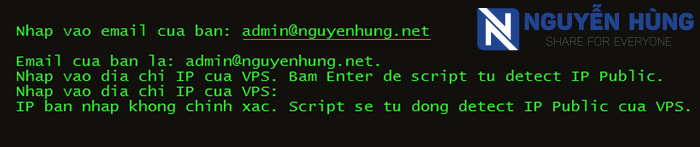
- Bạn nhập vào địa chỉ email của bạn để sau này hỗ trợ cài đặt SSL miễn phí của Let’s Encrypt và nhận thông báo về VPS
- Nhập vào địa chỉ IP của VPS. Mục này bạn có thể bỏ trống rồi ấn Enter để script tự động nhận diện IP VPS của bạn.
– Tiếp theo, lựa chọn phiên bản PHP muốn sử dụng.
Ở đây mình cài PHP phiên bản 7.4 nên mình nhập vào là 1.
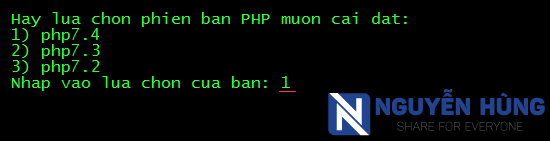
– Tiếp theo, hệ thống sẽ hỏi bạn muốn cài Multiple PHP không?
Nếu có bạn nhập vào là 1 – Yes hoặc 2 – No. Ở đây mình chọn có cài nên nhập là 1.
Sau đó, chọn tiếp phiên bản PHP thứ hai muốn sử dụng. Mình chọn 3 là phiên bản php 7.2
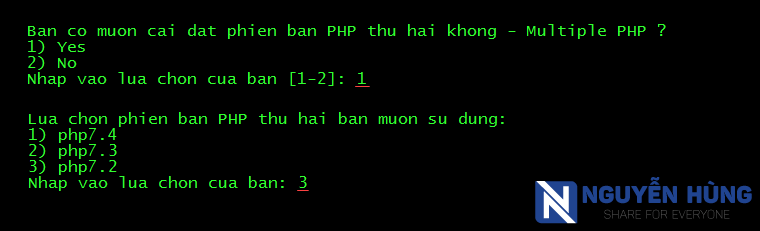
– Tiếp đến, sẽ là phần cài đặt một số ứng dụng hỗ trợ quản lý cache và FTP. Bạn có thể lựa chọn cài đặt ngay hoặc có thể cài đặt sau. HostVN Script sẽ có menu hỗ trợ bạn cài các ứng dụng này sau.
Ở đây, do mình cần dùng Memcached và Redis Cache nên mình chọn 1 để cài. Còn mình không cần dùng trình quản lý FTP nên mình chọn 2 để không cài đặt.

– Thao tác cuối cùng, hệ thống sẽ hỏi bạn có muốn thay đổi port SSH không. Theo mình thì bạn nên đổi cho an toàn. Và mình cũng thường đổi port mỗi khi cài đặt mới VPS. Để đổi port nhập vào là 1.
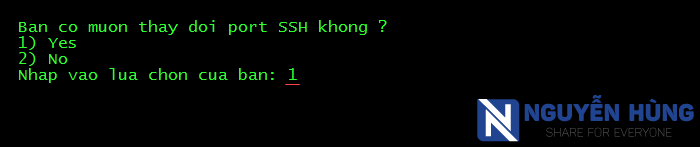
Xong rồi. Bây giờ bạn chỉ việc ngồi làm ly cafe và chờ khoảng vài phút để hệ thống thiết lập là dùng được. Sau khi xong, bạn sẽ thấy màn hình như này hiện ra.
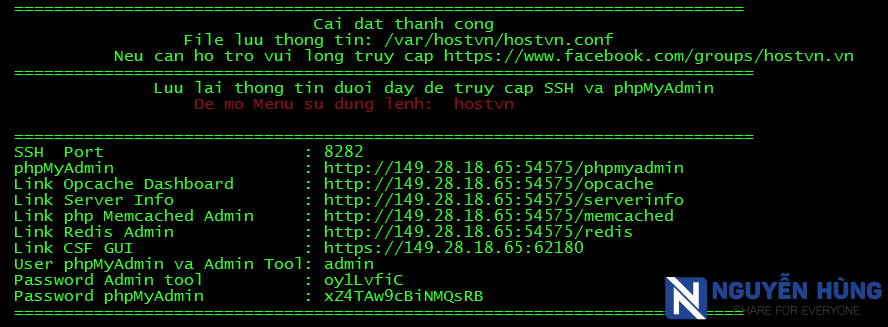
Trong hình là các thông tin để truy cập vào các công cụ và link dẫn tới các công cụ. Bạn nhớ lưu lại các thông tin này để khi cần dùng còn có.
5. Video hướng dẫn cài HostVN Script trên VPS
6. Hướng dẫn sử dụng HostVN Script
Sau khi cài đặt xong, bạn cần đăng nhập lại VPS qua SSH với port mới là 8282, không phải port mặc định 22 như trước.
Sau khi đăng nhập xong, bạn gõ lệnh hostvn để mở menu quản lý VPS lên. Bạn sẽ thấy menu quản lý của HostVN Script như sau:

Cách thêm website vào VPS
Tại menu quản lý của HostVN Script bạn gõ vào lệnh 1 – mở menu quản lý tên miền.
Sau đó, gõ lệnh 2 – chọn menu thêm tên miền.
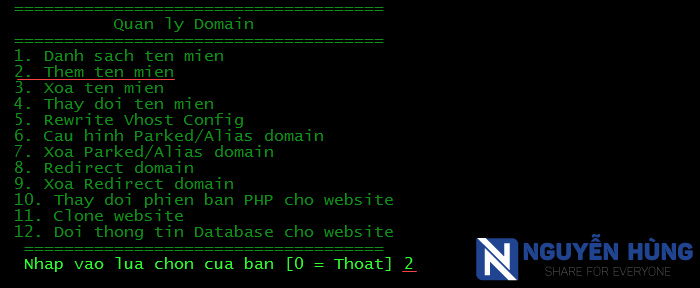
- Nhập vào tên miền bạn muốn thêm vào và ấn Enter.
- Chọn phiên bản PHP phù hợp với web và ấn Enter.
- Chọn loại mã nguồn mà bạn định cài cho web. Ở đây, mình sẽ chọn cài WordPress.
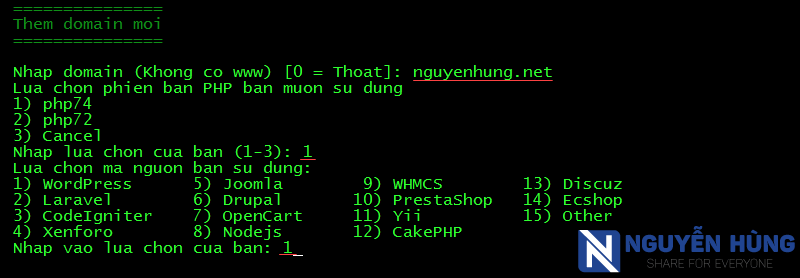
Nếu bạn muốn hệ thống cài đặt WordPress tự động vào web mới thì chọn 1 – Yes. Còn mình chỉ muốn thêm web rỗng nên mình chọn 2 – No.
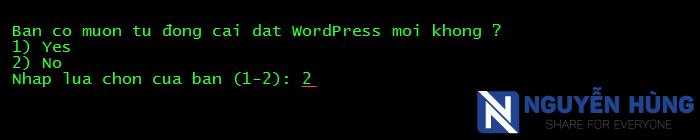
Sau khi chọn xong, hệ thống sẽ thêm website mới vào VPS cho bạn.
Sau khi hoàn tất, màn hình hiển thị thông tin bao gồm: tên miền, database name, database user và database password sẽ hiện ra. Bạn hãy lưu thông tin này để sử dụng sau này.

Như vậy là xong. Bây giờ bạn có thể đưa code và database lên VPS sau đó trỏ tên miền về VPS là web của bạn đã có thể hoạt động.
7. Lời kết
Như vậy là hướng dẫn cài đặt và sử dụng HostVN Script để quản trị VPS đã xong rồi đó. Sau một thời gian sử dụng HostVN Script mình thấy script này cũng ok và xứng đáng để thay thế cho HocVPS và VPSSIM.
Mặc dù HostVN Script cũng chỉ mới ra mắt nhưng nó cũng khá ổn định và được update thường xuyên. Cộng đồng sử dụng script này cũng ngày một đông – một phần nhờ vào tính năng của script và một phần nhờ vào sự PR của HostVN.
Hi vọng với những hướng dẫn trên bạn sẽ có thêm công cụ quản trị VPS mới để sử dụng sau này. Nếu bạn đã và đang sử dụng script này và có cảm nhận gì hãy chia sẻ cùng mọi người ở khung bình luận phía dưới nhé.
Hiện tại nên dùng với hệ điều hành nào nhanh nhất AD nhỉ? MÌnh tính chuyển từ vpssim và hocvps qua mà giờ chưa biết nên chọn hệ điều hành nào ổn dễ sử dụng?
Hiện tại mình đang dùng Ubuntu 20.04 thấy rất ổn. Còn bản mới hơn thì mình chưa thử.
Bạn đã thử SlickStack chưa?
slickstack.io
Mình chưa thử. Để lúc nào rảnh mình đọc và test thử xem sao.
hi, cho mình hỏi chút. sau khi mình cài script thì không truy cập được sftp trên filezilla nữa. vậy mình vào đâu để quản lý file vậy bạn. mình check trong menu của mình ko thấy phần ftp. cảm ơn bạn
Bạn kiểm tra xem nhập đúng port chưa nhé. Mình thì hay dùng WinSCP để đăng nhập sftp bạn có thể tham khảo.
a ơi, cho e hỏi là tại sao sau khi e code xong thì phải chờ tầm 15p để code nó chạy nhỉ. Code xong là nó vẫn chạy code cũ
Mình không hiểu bạn đang nói đến code gì nhỉ. Hướng dẫn này là bạn làm theo để cài script thôi mà.
Thì ra blog của bạn vẫn dùng vpssim à.
Còn 1 số trang mình vẫn chạy trên vpssim chưa chuyển sang hostvn script hết. Khi nào rảnh thì mình mới chuyển được vì nhiều data cũng ngại chuyển.
bác cho e hỏi cenos nghe nói nó k còn được hỗ trợ nữa thì dùng ubuntu cho script này được không?
Tạm thời thì có thông tin vậy, nhưng mình nghĩ vẫn có thể sử dụng được 1 thời gian nữa. Bạn cứ dùng đi, rồi sau cộng đồng sẽ có công cụ phát triển cho nền tảng mới.
Hostvn script giờ chạy tốt trên ubutntu 20.04 rồi bạn ơi.
Cảm ơn bạn đã thông tin. Mình mới check lại thì HostVN Script hỗ trợ cho Ubuntu 21.04 và Debian 10 rồi.
Blog của mình giờ chuyển sang dùng Ubuntu rồi nè
Dùng script này là chuẩn nè, blog của mình cũng đang dùng hostvn script, công nhận là full chức năng, lại còn free nữa.
Hi vọng cái này công ty Hostvn tâm huyết 1 chút chứ 2 cái hocvps và vpssim lâu quá ko có update gì cả. Hi vọng công ty to phát triển cho cộng đồng VPS ở VN.
Cái này mình nghĩ Hostvn họ tạo cho cộng đồng để lấy fame nên họ sẽ đầu tư như 1 hình thức để PR tên tuổi. Mong là sẽ đc ổn định lâu dài cho ae dùng.
Bạn cho mình hỏi trong hostvn script có mục nén ảnh mà sao mình tìm đúng thư mục lưu ảnh mà nó cứ bảo không đúng là sao nhỉ?
Mục này mình chưa thử nên cũng ko rõ. Để khi nào mình thử xem sao rồi mình review lại sau nhé.
Mình đã trung thành vớii vpssim vài năm gần đây và hiện nhiều vps của mình vẫn đang chạy vpssim, trước đó khi mới ra mắt gói business đã mua ngay và dùng đến giờ. Nhưng hiện tại gặp lỗi setup và như chủ vpssim không còn udpate nữa. Mình đang tìm 1 script thay thế và duy trì tốt nhất. Đúng cái đang cần, Cảm ơn bạn chia sẻ mình setup thử xem.
Mình cũng vậy. Mua gói Business VPSSIM xong giờ không dùng được nữa. Giờ thấy cái HostVN Script này cũng ổn mà free nên chuyển sang dùng.
Dùng LarVPS có ổn không bạn
LarVPS cũng tương tự như HostVN Script này thôi nhưng để dùng được nhiều domain thì bạn phải trả phí.
Cảm ơn bạn đã chia sẻ. Bạn có tài liệu sử dụng HostVN, cho mình xin với. Cảm ơn bạn.
Nó là tiếng Việt nên bạn xem cũng có thể hiểu đó. Còn những chức năng nâng cao hơn thì bạn có thể vào đây để xem hướng dẫn nha.